Nu werken op afstand de norm is, zijn online communicatietools onmisbaar geworden.
In een blogreeks zullen we de komende tijd dieper ingaan op de vele mogelijkheden van Microsoft Teams.
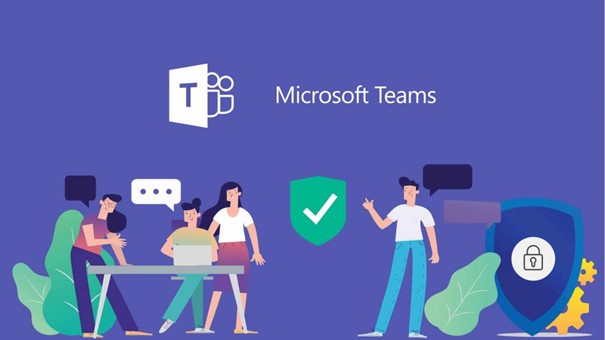
Functies van Microsoft Teams
In de basis is Microsoft Teams in te delen in vier functies:
- Chat
- Vergaderen
- Bellen
- Samenwerken
In dit deel gaan we dieper in op de belfunctie.
Bellen met Microsoft Teams
Je kunt gesprekken snel en gemakkelijk online ontvangen via Microsoft Teams. Dit kan één op één maar ook via groepsgesprekken. Daarnaast zijn er nog functies voor voicemails die opgeslagen worden in de cloud, het doorschakelen van oproepen en het koppelen van VoIP aan de online werkomgeving via Microsoft Teams.
Hoe kun je starten met bellen via Microsoft Teams?
Er zijn drie manieren om een gesprek te starten via Microsoft Teams:
- Wanneer de persoon die je wilt bellen in de lijst met contactpersonen staat klik je op Contactpersonen, zoek daarna de persoon die je bellen wilt, klik daarna op Bellen
 .
. - Als je een persoon al eens gebeld heeft (of hij/zij jou) staat diegene in de oproepgeschiedenis. Selecteer in Geschiedenis de optie Meer acties
 rechts van de naam van deze persoon en klik vervolgens op Terugbellen.
rechts van de naam van deze persoon en klik vervolgens op Terugbellen. - Ook kun je naar de voicemails gaan en mensen bellen vanuit deze lijst. Selecteer in Voicemail de optie Meer acties
 rechts van de naam van de persoon en klik vervolgens op Terugbellen.
rechts van de naam van de persoon en klik vervolgens op Terugbellen.
VoIP integratie met Microsoft Teams
Wanneer je iemand wilt bellen via Microsoft Teams, klik je op Oproepen , dan op Nummers bellen en vervolgens voer je via het toetsenblok het nummer van de ontvanger van het gesprek. Klik vervolgens op Bellen
, dan op Nummers bellen en vervolgens voer je via het toetsenblok het nummer van de ontvanger van het gesprek. Klik vervolgens op Bellen  .
.
Wanneer je tijdens een oproep toegang tot het toetsenblok wilt ga je naar de besturingselementen voor oproepen en selecteer je Toetsenblok  . Dit is mogelijk als VoIP is geïntegreerd met Microsoft Teams. Als je hier meer over wilt lezen klik dan hier.
. Dit is mogelijk als VoIP is geïntegreerd met Microsoft Teams. Als je hier meer over wilt lezen klik dan hier.
Veiligheid en betrouwbaarheid
Voor werken via een online omgeving zijn veiligheid en betrouwbaar uiteraard van belang. Online werken brengt namelijk allerlei risico’s met zich mee. Denk hierbij aan privacy van personeel of bijvoorbeeld cyberaanvallen op de online omgeving van ondernemingen. Als je meer wilt weten over ransomware-aanvallen op het MKB, klik dan hier.
Microsoft Teams garandeert veilige online communicatie. Dankzij centraal beheer van rechten van deelnemers binnen de organisatie kunnen bestanden veilig worden opgeslagen. Daarnaast zorgt de online omgeving ervoor dat gesprekken en bestanden niet lokaal opgeslagen zijn maar ze veilig in de cloud staan.
Gesprekken kunnen worden opgeslagen maar niet door iedereen gedownload worden, hier moet toestemming voor gegeven worden door de beheerder van omgeving.
Opties voor bellen via Microsoft Teams
Auto attendant
Beantwoord inkomende oproepen en leid ze eenvoudig naar de juiste wachtrijen met een telefoonsysteem in de cloud. Stel parameters in om oproepen te routeren op tijdzone, taal of beschikbaarheid.
Contactcenter integratie
Maak verbinding met je favoriete contactcentersoftware.
Microsoft-oproepabonnementen
Koop snel telefoonnummers en wijs ze toe of zet bestaande telefoonnummers over. Beschikbaar in 18 landen.
Cloud voicemail
Overal toegang tot voicemailberichten en transcripties vanaf elk apparaat.
Microsoft Teams-gecertificeerde apparaten
Zorg voor een consistente Teams-ervaring op persoonlijke en gedeelde apparaten.
Wachtrijen
Maak aangepaste begroetingen, speel muziek af voor klanten die in de wacht staan en stel gedeelde voicemail in.
Opname van koppelingen in de cloud
Maak eenvoudig verbinding met partneroplossingen voor compliance-registratie.
Directe routering
Gebruik je huidige telecommunicatieproviders door hun SIP-trunks (Session Initiation Protocol) rechtstreeks te verbinden met Microsoft Teams.
Audiovergadering
Voeg flexibiliteit toe aan vergaderingen met een inbelnummer, inbegrepen bij elke online vergadering.
Wil je meer weten over de mogelijkheden. Vraag dan bij ons voor de mogelijkheden via info@officeit.nl
Flexibel werken tijdens het bellen via Microsoft Teams
Tijdens het bellen kunnen alle deelnemers gebruik maken van verschillende functies binnen Microsoft Teams.
Zo kunnen deelnemers gezamenlijk in hetzelfde document werken in bijvoorbeeld Word, Powerpoint en Excel. Daarnaast is er een optie om te brainstormen op een gezamenlijk whiteboard binnen het gesprek.
Via scherm delen kunnen alle deelnemers aan het gesprek meekijken met de presentator. Dit zorgt voor overzicht in een gesprek waardoor er zo efficiënt mogelijk online vergaderd kan worden.
Ook kun je gemakkelijk personen toevoegen tijdens het gesprek zonder dat dit veel tijd en moeite kost. Zo kun je op een snelle en efficiënte manier verder gaan met de vergadering zonder onderbreking.
Telefoongesprekken beheren in de cloud
Gesprekken kun je eenvoudig delen met anderen. Zodra je iemand toegang hebt gegeven kan deze persoon namens jou deelnemen aan gesprekken en ook gesprekken starten zodat je nooit meer een belangrijke afspraak mist.
Een gesprek inplannen kan ook. Zo kun je een datum prikken, tijd noteren en mensen uitnodigen. Zodra je de uitnodiging hebt verstuurd, krijgen genodigden een mail waarin ze kunnen laten weten of ze aanwezig zijn bij het gesprek. Zo heb je dus direct inzicht in het aantal deelnemers dat beschikbaar is voor het gesprek.
Als je iemand belt via Microsoft Teams en deze persoon neemt niet op dan kun je een voicemail opnemen. Hetzelfde geldt voor iemand anders die jou belt in het geval dat je zelf niet opneemt. Deze voicemails worden ook opgeslagen in de cloud. Voicemails kunnen alleen door de ontvanger beluisterd worden.
Bellen via de Microsoft Teams mobiel app
Via de mobiele app van Microsoft Teams kun je nog flexibeler communiceren met anderen. De functies werken op een mobiel nagenoeg hetzelfde en de app is geschikt voor Apple en Android. Je kunt mobiele nummers bellen vanuit de Teams app of gewoon een contact selecteren. Zodra je Microsoft Teams op je mobiel hebt geïnstalleerd kun je met elk mobiel nummer een gesprek starten.
Centraal beheren van gesprekken
Het beheren van deelnemers binnen de organisatie kan gedaan worden door de IT-beheerder van de organisatie. Deze beheerder kan gebruikers en dus ook telefoonnummers toevoegen. Deze gegevens worden gemanaged via het Microsoft Teams admin-center. Hier kunnen alle mobiele nummers uit verschillende landen toegevoegd worden aan de organisatie.
Zodra de IT-beheerder een nummer heeft toegevoegd moet hij of zij deze koppelen aan een beschikbaar lid binnen de organisatie en dan wordt er gevraagd om het nummer te koppelen aan een locatie voor noodgevallen. In het admin-center is er een duidelijk overzicht van alle leden binnen de organisatie en welke rechten zij hebben binnen Microsoft Teams. Zo kun je sommige mensen de rechten geven om inhoud te delen binnen een gesprek en anderen niet.
Wat Microsoft Teams betrouwbaar maakt
Microsoft Teams is een onderdeel van Microsoft 365, wat het op zichzelf al een zeer betrouwbare tool maakt. Maar daarnaast zijn ze ook onderzoeken gedaan waar uit blijkt dat Microsoft Teams een betrouwbare en tijdbesparende tool is. Microsoft Teams beschrijft de volgende drie:

- Hoogst in vermogen om uit te voeren onder UCaas-providers
Het Garner Unified Communications as a Service (UCaaS), Wordwide 2020 Magic Quadrant heeft Microsoft Teams op de hoogste positie voor de mogelijkheid om het uit te voeren in UCaaS. Klik hier voor het rapport.

- Hoogste score in strategie onder UCaaS-providers
The Forrester Wave™: UCaaS-providers (Unified-Communications-as-a-Service), Kw3 2019 hebben Microsoft Teams als betrouwbare partner benoemd in UCaaS. Klik hier voor het rapport.

- Total Economic Impact™-onderzoek
Onderzoek in opdracht van Forrester Consulting toont aan dat Microsoft Teams werknemers die veel mobiel werken, gemiddeld 1,5 uur per week kan besparen. Klik hier voor het rapport.
Microsoft Teams draagt bij aan een optimale samenwerking op afstand
Wij hopen dat je wat hebt aan deze tips en dat ze het vergaderen met Microsoft Teams vergemakkelijken. Binnenkort volgt deel 3: Bellen via Microsoft Teams.
Office IT is gecertificeerd Microsoft Silver Partner. Lees hier meer over wat dit precies inhoud.
Lees ook meer over de chatfunctie in deel 1.
Lees ook meer over de vergaderfunctie in deel 2.
Lees ook meer samenwerken in deel 4.
Wil je nu al meer informatie? Neem gerust contact op! Tel: 088-6334334 of per mail: info@officeit.nl










